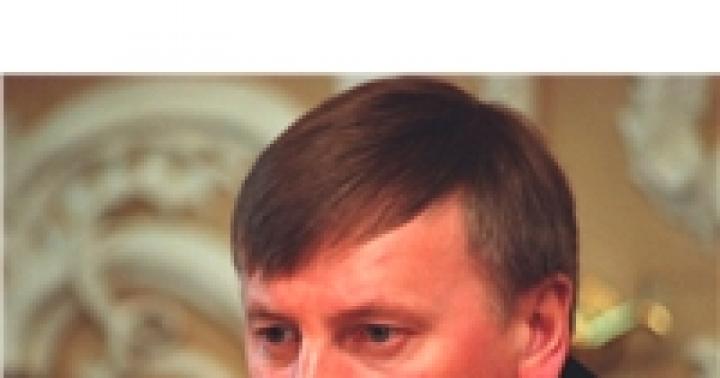Доброго времени, друзья! Что такое пизап фотошоп онлайн-фоторедактор? Вообще, это очень простая программка с большим набором различных модификаций. Если установлен piZap , то тяжелый мощный Photoshop вроде как уже и не нужен. Еще одним достоинством фоторедактора piZap я считаю то, что его можно установить даже на мобильное устройство на базе IOS или Android. Давайте сегодня рассмотрим все преимущества этой программы и научимся с ней работать.
Пизап фотошоп онлайн — как нужно работать с piZap?
Когда вы переходите по ссылке на пизап фотошоп онлайн, то выходите на страницу, где вам нужна только кнопка «Старт». Можно, конечно, зарегистрироваться или закачать программу на компьютер или мобильное устройство.

После этого выплывает окно с тремя формами. Выбираете, что именно вам нужно сделать:
- -collage (создание коллажей);
- -edit (редактирование фотографий);
- -design (работа с фонами).

Я думаю, стоит рассмотреть каждый пункт по отдельности, да?
В этой форме вас ждет множество разнообразнейших форм. Какие бы цели вы не преследовали при создании фотоколлажей, 100 % найдете тут то, что вам точно подойдет.

Выбрали форму, теперь добавим нужные фотографии в те места, которые указываются на фоне. Фотографии одинаково просто добавляются как с компьютера/ смартфона, так и с Instagram, Facebook или же прямо со снимка веб-камеры. Одновременно с добавлением фото открывается и режим редактирования. Вы можете перемещать фотографии по фону, как душа пожелает, полет творческой фантазии вообще не ограничен. Вашим задумкам помогут и наборы инструментов: инструменты коллажа, стикеры, фильтры, текст, рамки и т.д.

Когда вы создадите свой коллаж, можно будет его сохранить в любых социальных сетях или просто скачать в память устройства.
Edit

Загружаете фото, для его редакции вам предоставлен тот же набор инструментов, что и в collage. Единственное, что эта форма не отягощена фонами, а настроена только на редактирование уже существующих фотографий.

Эта форма понравится тем, кто любит выкладывать в соцсетях красивые фотографии. Здесь можно подобрать красивый фон в различных стилях и подготовить фото специально для страниц в социальных сетях.
Проще говоря, фоторедактор пизап фотошоп онлайнлегок в обращении, а на выходе получаются отличные отредактированные фото, которые под силу сделать с первого раза любому новичку фотошопа.
Пизап фотошоп онлайн — Пару слов о фоторедакторе piZap
Фоторедактор Пизап позиционирует себя как онлайн фотошоп. Легкий в использовании, Пизап охватывает широкий спектр модификаций, какие только можно выполнить с собственными фотографиями на русском языке. Но, обо всем по порядку.
Как пользоваться Pizap
Итак, после того, как вы вошли на онлайн фотошоп Пизап. Не теряем времени и нажимаем кнопку Start. Дальше появляется окошко, которое дает пользователю выбрать, что именно он хочет сделать со своими фото. Меню состоит из семи пунктов:

Начнем с пункта первого — Коллажи. Выбрав вкладку Коллажи Вам предоставляется возможность создать фотоколлаж похожий как в фотошопе Аватан . Для начала выберете форму. Их там очень много. После того, как определились с формой, можно клепать сам коллаж. Снимки загружаем в фоторедактор Пизап с компьютера, Фейсбука, Инстраграма или фотографируемся на веб — камеру. После того, как все фотки загружены, приступаем к редактированию. Вверху над окошком есть специальное меню. Применяем онлайн фильтры, вставляем стикеры, создаем мемы, рисуем граффити, в-общем делаем с коллажем все, что душе угодно. После того как закончили, нажимаем Save и готовимся размещать шедевр собственного творчества во всех существующих соцсетях.
Переходим к следующему пункту меню Пизап — Редактировать фото . Загружаем снимок с компьютера, сервисов типа Инстаграма или же фоткаемся на веб — камеру и начинаем облагораживать фото. Верхняя строка меню по сути ничем не отличается от той, что была в пункте Коллажи. Те же фильтры, стикеры и тому подобное. Внизу же появляется новая строка — функции редактирования. Здесь можно перевернуть фото, удалить и приблизить, добавить (или убавить) яркости и контрастности, схожие функции с онлайн Авазун . После обработки — также нажимаем Save.
Третий пункт меню в онлайн фотошопе Пизап — это Фоны , как можно догадаться, они позволяют выбрать красивую картинку для фона фотографии. Нажимаем на звездочку — выбираем понравившийся рисунок и кликаем по нему мышкой. Редактируем по собственному желанию и сохраняем. Для тог, чтобы получить доступ к максимальному количеству фоновых картинок нужно войти на сайт через Фейсбук, Твиттер или почту e-mail.
Меню Сэлфи позволяет сделать фото через веб-камеру с различными эффектами. Вот, собственно и все, что нужно знать об этой вкладке.
Пункт Рисование мало чем отличается от известного всем Paint. Здесь можно нарисовать граффити с помощью обычных инструментов, обработать и сохранить. В фотопедакторе Пизап все очень просто.
Последние пункты меню — Обложки для Твиттера и Фейсбука позволяет создать фото специально для главных страниц этих социальных сетей.
Онлайн сервис Pixlr — это аналог Pizap, но значительно упрощенный
В отличие от описанного выше Пизап фотошопа, Pixlr позволяет загружать фото онлайн только с компьютера или непосредственно с веб-камеры. Главное меню предлагает пользователю выбрать, будет ли он использовать веб-камеру или же выберет уже готовый снимок. Далее Pixlr предлагает наложить на фото различные эффекты, оформить его в рамочку и применить понравившиеся фильтры. В — принципе, сервис неплохой, но по функциональности значительно уступает Pizap. Можете попробовать применить к изображению фильтры Pixlr ниже.
Сервис, Pizap фотошоп онлайн доступен в Интернете бесплатно, и может Вам помочь отредактировать картинку за считанные минуты. В этой статье мы изучим подробно этот ресурс, и научимся с помощью него редактировать фото и картинки.
Здравствуйте друзья! Не все пользователи используют программу Фотошоп, для создания и редактирования фотографий, ведь программа платная. Поэтому, для этого дела существуют бесплатные аналоги. Например, Pizap фотошоп онлайн. О нём мы и поговорим.
Прежде чем начнём пользоваться данным сервисом, следует рассказать немного о его возможностях. Этот редактор фото умеет не только их редактировать, но и накладывать на картинки различные цвета, эффекты, может помещать картинку в красивую рамку и так далее.
Сервис умеет также уменьшать и увеличивать размеры картинок. Далее, в его функциях присутствуют инструменты от Paint. Это карандаш, заливка, линии, и многое другое. Можно сохранить картинку в различных форматах на компьютер, без платных предложений от сервиса. Кроме того, есть другой функционал программы. Далее, мы разберём Пизап (Фотошоп) на практике полностью.
Как зарегистрироваться
Известно, что регистрация на сервисе Пизап, даёт пользователю дополнительные возможности для редактирования фотографий. Как пройти регистрацию? Для этого переходим на сайт – (www.pizap.com). Первоначально он у Вас будет отображаться на английском языке. Чтобы его изменить, достаточно открыть данный ресурс в браузере Гугл.

Его стоимость не так велика: 2 – 5 долларов. Вы же выбираете «Start my free trial», чтобы зарегистрироваться на нём бесплатно. Далее, появиться форма, в которой нажмите кнопку «Зарегистрироваться» (Скрин 2).

Заполните форму регистрации – логин, емейл, пароль, подтвердите электронную почту. Когда регистрация будет завершена, можно использовать сервис Pizap.
Итак, начнём работу на Pizap фотошоп онлайн. Сначала пройдите регистрацию на сервис Pizap (ссылка на него была указана выше). Далее, нажмите «Редактировать фото бесплатно» (Скрин 3).

Вам предоставляют разные возможности загрузки картинки:
- с компьютера;
- Фейсбук;
- Google drive;
- Webcam и другие предложения.
Выбираете подходящий вариант, и начнём процесс редактирования картинки. Её заранее подготовьте, чтобы она у Вас была в нужной папке или на рабочем столе компьютера. Для этого, достаточно её найти и скачать с Интернета на компьютер.
Как работать в Pizap
Теперь, поговорим о том, как работает сервис Pizap и отредактируем заранее приготовленную картинку. Итак, загружаем её на этот ресурс с помощью представленных выше способов. Затем переходим к панели управлению (Скрин 4).

Его функции на английском языке, поэтому надо рассказать, за какую работу они отвечают.
Например, функция «Zoom» отвечает за увеличение или уменьшение размера картинки. Чтобы управлять ею, Вам достаточно водить ползунком в левую и в правую сторону. Это очень удобно, поскольку не нужно самим прописывать размеры.
Функция «Contrast» делает картинку насыщенной разными цветами. А «Saturation» может делать фотографию черно-белой или наоборот цветной. На усмотрение пользователей.
«Color» хороший выбор различных цветов для картинки. С помощью него Вы сможете установить синий, зелёный, красный, фиолетовый и другие цвета на фото.
Также у сервиса есть и другие инструменты. Например, на картинку можно поставить текст. Для этого вверху панели найдите «T» и пропишите в поле Text любое слово и предложение. Затем, кликните мышкой на кнопку «ОК» чтобы он сохранился на данной картинке. Текст Вы можете перемещать в другое расположение на картинке. Просто наводите на него мышкой и перемещаете.
Дополнительные функции сервиса:
- Borders(рамка для картинки);
- Paint;
- Fillers(наложений файлов на картинку);
- Stickers (наложение специальных стикеров, и смайликов на фото);
Все инструменты, которые мы перечислили можно найти в верхней части панели данного сервиса. Когда Вы закончите , нажмите на кнопку «Save» далее, выбираете «Рабочий стол» и кнопку «Сохранить». После чего, картинку можно будет найти на компьютере в изменённом состоянии.
Заключение
Из статьи мы узнали, что Pizap фотошоп онлайн, бесплатный сервис по редактированию картинок и созданию коллажей. Кстати, создать коллаж на этом ресурсе просто. Достаточно нажать на главной странице – «Collage» выбрать картинки с компьютера и соединить их. Если Вы не хотите платить за дополнительные функции, пройдите бесплатную регистрацию на сервисе. Таким образом у Вас получиться скачивать на компьютер картинку бесплатно.
Данный сервис, имеет своё приложение для Андроид. Вы можете его установить на свой телефон, и пользоваться им также, как и на компьютере. Удачи Вам!
Получайте новые статьи блога прямо себе на почту. Заполните форму, нажмите кнопку "Подписаться"
Ищите отличный простой, но при этом функциональный заменитель фотошопа? Попробуйте piZap фоторедактор онлайн, работать с которым можно не только бесплатно, но и без обязательной для многих подобных сервисов регистрации. Кроме того, пользователи повсеместно любят его за то, что он позволяет с юморком подходить к процессу редактированию фоток.
На главной страничке piZap редактор онлайн находится кнопочка загрузки изображения. Загрузив снимок, вы можете в полной мере воспользоваться обширным функционалом приложения «пиЗап».
Разделы меню у программы следующие:
Помимо привычного инструментария, вроде кисти для дорисовки изображения, возможности варьировать контрастность и яркость, изменить фон фото, устранить пресловутую «красноглазость» и т. п., вы вольны применять разнообразные цветовые фотоэффекты к картинкам – к примеру, сделать цветной снимок черно-белым, в стиле ретро или сепии. Кроме того, этот уникальный piZap фоторедактор позволит вам разрисовать картинку, украшая её надписями и забавными графическими примитивами, создать обложку для страницы Фейсбук и Твиттер или притягательный piZap фотоколлаж, доставив вам немало минут радости от своего фототворчества.
Я уже писал обзор нескольких способов , сегодня продолжим эту тему. Речь пойдет об онлайн сервисе PiZap.com, который позволяет делать интересные вещи с изображениями.
Следующее, что сразу же бросается в глаза в этом редакторе -различные эффекты справа, похожие на те, что могут быть знакомы Вам по Instagram. Применение их не составляет труда - нужно просто выбрать необходимый эффект и на фотографии вы сразу сможете увидеть, что получилось.

Большинство эффектов включают и наличие рамки вокруг фото, которую при необходимости можно и убрать.
Другие функции фоторедактора
Остальные функции «онлайн фотошопа» от piZap включают в себя:
- Вставка другого лица на фотографию - для этого, помимо уже открытого файла, вам потребуется загрузить еще один файл с лицом (хотя, это может быть и что-то другое), обрисовать кистью область для выделения, после чего она будет вставлена на первую фотографию и ее можно будет поставить в то место, куда требуется.
- Вставка текста, картинок и других фотографий - тут, я думаю, все понятно. Под картинками подразумевается набор клипартов - цветочки и все такое.
- Рисование - также в фоторедакторе PiZap можно рисовать кистью поверх фото, для чего имеется соответствующий инструмент.
- Создание мемов - еще один инструмент, с помощью которого можно сделать мем из фотографии. Поддерживается только латиница.

Вот, пожалуй, и все. Не так уж и много функций, но, с другой стороны, все очень просто и даже не смотря на то, что русский язык отсутствует, все абсолютно понятно. Для того, чтобы сохранить результат работы - нажмите кнопку «Save Image» вверху редактора, а затем выберите пункт «Download». Кстати, сохраняется оригинальное разрешение фотографии, что на мой взгляд, хорошо.
Как сделать коллаж онлайн в piZap
Следующий онлайн инструмент в сервисе - создание коллажа из фотографий. Для того, чтобы запустить его, точно так же зайдите на главную страницу piZap.com и выберите пункт Make a Collage.

Выбор шаблона для коллажа из фотографий
После загрузки и запуска вы увидите главную страницу, на которой можно выбрать один из сотен шаблонов для будущего фотоколлажа: из квадратов, кругов, рамок, сердечек и многого другого. Переключение между типами шаблонов выполняется в верхней панели. Выбор действительно очень хороший. Сделать коллаж вы сможете практически из любого количества фотографий - двух, трех, четырех, девяти. Максимальное количество, которое я увидел - двенадцать.

После того, как вы выбрали шаблон, вам остается лишь добавить фотографии в нужные позиции коллажа. Кроме этого, вы можете выбирать фон и выполнять все те функции, которые были описаны ранее для фоторедактора.
Подводя итог, могу сказать, что piZap, на мой взгляд, один из лучших сайтов для обработки фотографий онлайн, а в части создания коллажей даже выигрывает у многих из них: здесь значительно больше шаблонов и возможностей. Так что, если вы не профессионал фотошопа, но вам хотелось бы попробовать сделать что-то красивое со своими фотографиями, рекомендую попробовать это здесь.